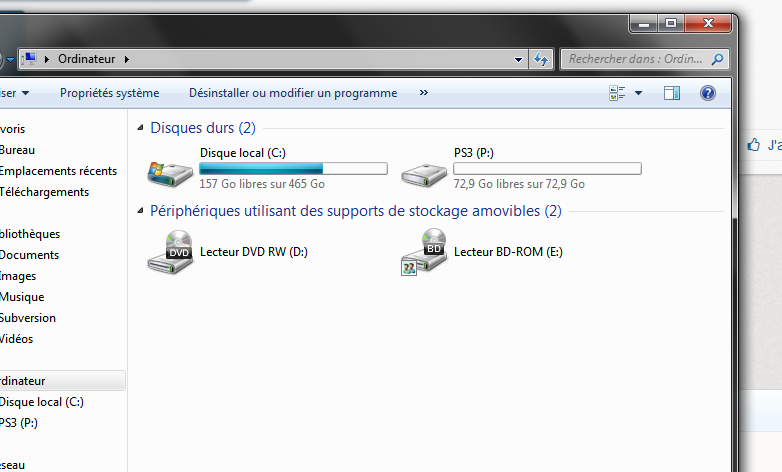Install the app
How to install the app on iOS
Follow along with the video below to see how to install our site as a web app on your home screen.
Note: This feature may not be available in some browsers.
Vous utilisez un navigateur non à jour ou ancien. Il ne peut pas afficher ce site ou d'autres sites correctement.
Vous devez le mettre à jour ou utiliser un navigateur alternatif.
Vous devez le mettre à jour ou utiliser un navigateur alternatif.
Tutoriel [MEGA TUTO] Utiliser Target / Debugger | Utiliser offsets God Mode, RedBoxes, Walking AC130 etc...
- Auteur de la discussion Ghost_Rolly
- Créé le
-
- Tags
- activision call of duty cod fps jeu jeu video
Merci beaucoup a toi cela vas pouvoir m'aider !! Enorme GG a toiHeellow les gens ! C'est Ghost_Rolly et aujourd'hui je vais vous faire un tutoriel, sur comment utiliser les offsets, à quoi ils servent, et comment en trouver d'autres, notamment le Walking AC130
Ceci est un Mega Tuto est sera divisé en plusieurs chapitres.
Sommaire :
- I . Aménager son environnement de travail sous Debugger & Target Manager
- II . Se mettre God Mode en ligne
- III. Rechercher et utiliser des offsets
- IV. Trouver le Walking AC130
I.
Aménager son environnement de travail sous Debugger & Target Manager
Bienvenue dans le chapitre 1 de ce tuto. Ici on vas apprendre à mettre en place son environnement
de travail et utiliser les outils de façon optimale pour trouver rapidement ce qu'on cherche.
Tout d'abord nous allons commencer à chercher notre PS3 dans le réseau. A partir de là vous avez
2 solutions, soit vous connez votre PS3 à votre PC par câble, puis votre PC en WiFi à votre Box, ou
soit vous connectez votre PC et votre PS3 à votre Box directement.
Les avantages et les inconvénients :
PS3 connécté en câble à votre PC
Avantages : Vitesse de transfert à 1Gbps (1000 Mbps), Temps de réaction ultra rapide, Recherche très rapides
Inconvénients : NAT toujours sur Moyenne, léger lag dû au partage de la connexion
PS3 connécté directement à la Box
Avantages : NAT sur Ouvert, Pas de temps de latence
Inconvénients : Bridé à 100 Mbps
Selon le mode que vous allez choisir, vous allez devoir passer par des étapes différentes.
Je couvrirai la partie PC, mais pas la partie PS3 (en image), car je n'ai pas de HDPVR, ni de carte de capture.
Connecté la PS3 en câble au PC puis PC par WiFiAussi appelé le partage de connexion, vous allez enfaite partager votre connexion WiFi de votre PC
avec votre PS3 pour pouvoir faire du RealTime en ligne.
Tout d'abord vous allez connecter votre PS3 à votre PC par câble, ensuite vous allez démmarer
votre PS3, puis aller dans Paramètres réseau puis Paramètres de la connexion internet .
Vous allez ensuite dans "Manuel", "Par câble", "Personnalisé", "Adressage IP > Manuel"
Ensuite vous allez remplir comme cela :
Adresse IP : 192.168.0.50
Masque : 255.255.255.0
Routeur : 192.168.0.51
DNS 1 : 192.168.0.51
DNS 2 : 8.8.4.4
Ensuite vous allez dans =>
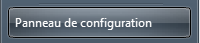
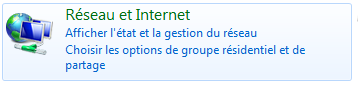
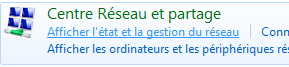
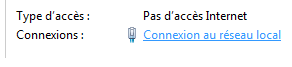
Vous cliquez ensuite sur Connexion au réseau local, puis ensuite sur Propriétés, puis "Protocole Internet IPV4" et vous remplissez comme cela :
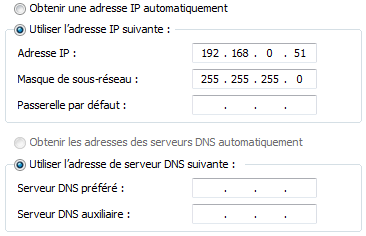
Puis cliquez sur l'onget "Partage"
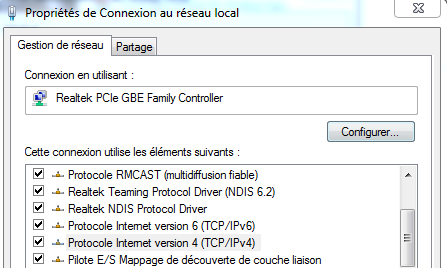
Vous cochez les deux cases et vous séléctionnez dans la liste "Connexion au réseau local".
Et Wooila, vous êtes bon pour débugger
Aménager son environnement de travail sous Debugger et TargetID
Alors avant de commencer à aménager notre environnement de travail, on vas tout d'abord
commencer à chercher notre PS3 sur le réseau, pour cela rien de plus simple, vous lancez
Target Manager puis vous cliquez sur
Vous devriez normalement avoir un point d'intérogation, cliquez droit dessus puis faites "Move to Group > DECHA..."
Puis le point d'intérogation deviendrat comme cela :
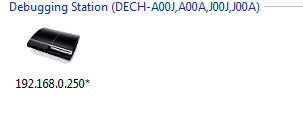
Vous n'avez plus qu'à faire "Add Target" puis cliquer droit sur la liste à gauche et faire "Connect".
Félicitations, vous êtes bien connecté à votre PS3 en DEX.
Maintenant passons à debugger; commençons déjà à aménager un peu tout ça.
Pour cela cliquez sur l'onglet Window puis New View.
Cela vous créer une nouvelle fenêtre sur laquelle vous pouvez faire du Memory Editing, en d'autres
termes, de l'édition de mémoire.
En faisant clique droit dans l'une des fenêtre vous verrez un mini menu apparaître, c'est un quick-menu
qui pourra peut-être vous servir un jour, mais pour l'occasion on vas cliquer sur "1 Byte".
Comme cela vous aurez un affichage HEX bien propre un peu comme ça :

Maintenant il est temps de commencer à faire du RT, je suppose que vous avez déjà un EBOOT Debug non ?
Si ce n'est pas le cas, je vous propose de télécharger le Ghost_Rolly V3 Final Edition EBOOT en Debug :Vous devez être inscrit pour voir les liens ! Inscrivez-vous ou connectez-vous ici.
C'est le plus stable de mes EBOOT en debug.
Maintenant, passez sur multiMAN ou OpenFTP pour l'installer puis le lancer.
Vous devriez normalement avoir dans Debugger un process qui s'affiche :
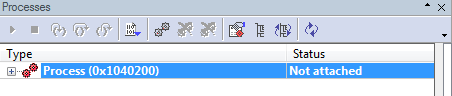
Faites clique droit, puis "Attach Process", il vas ensuite s'attacher à votre Debugger et se mettre en
pause, pour le relancer, passez sur Target Manager, puis relancez le en cliquant sur le boutton Play

Astuce : Pensez à appuyer sur le boutton "Auto Update" dans debugger :
Cela vous aidera pour la suite.
Astuce : N'attachez pas votre process lorsque votre partie est lancé, car cela vous fera freeze.
II.
Se mettre God Mode en ligne
Maintenant la partie que vous attendiez sûrement, l'utilisation et la recherche d'offsets.
Biensûr je ne vais pas couvrir l'édition de Stats, c'est bien trop classique et il y'a eu mainte et mainte
releases, vous n'avez qu'à suivre les tutos.
Tout d'abord nous allons apprendre à utiliser l'offset God Mode, plus particulièrement en ligne...
En match privé, vous êtes forcément le client 0 et les gens qui rejoignent en cours de parties seront
les client 1, 2, 3 etc, etc... C'est croissant et selon le moment ou vous rejoignez un clientID vous sera
attribué. En ligne cela ne fonctionne pas pareil, votre clientID peut-être n'importe lequel et il est assez
dur de savoir qui est qui, c'est pour ça que nous allons faire cela en mélée général à 8 joueurs.
Remarque : Selon l'EBOOT que vous utilisez, la vie sera stocké différemment ! 4F pourrais bien être
64 pour vous, alors quand je dis remplacez 4F, cela voudra dire que c'est 64 pour vous.
Tout d'abord l'offset : 0x0FCA41E
C'est l'offset de la vie actuelle du joueur, elle est éxprimé sous forme de 'int' (nombre entier) et stocké
sur 4 bytes ( 00 00 00 00 ). Si vous utilisez mon EBOOT la vie sera de 4F (79) mais si vous utilisez
un EBOOT basique, elle devrait être à 64 (100).
L'offset que je vous ai donné est enfaite l'offset exact de là ou est stocké la vie du client 0, c'est à dire
l'hôte en match privé. Un peu plus loins vous verrez d'autres 4F, c'est la vie du client 1, puis 2 etc... etc...
Remplacer 00 00 00 4F par 00 FF FF FF, la vie qui était de 79 passe maintenant à 16777215, impréssionant non ?
Autant dire que rien ne vous tue. Vous pouvez aussi remplacer par 00 00 00 00, et par conséquent
vous serez considéré comme mort, mais vivant. Vous pourrez toujours tuer etc... mais pour le jeu
vous êtes mort et vous verrez un "De l'au delà" à chaque fois que vous tuerez un joueur.
Maintenant le plus drôle ... L'offset que je vous ai donné contient aussi un élément de repère que vous
pouvez utiliser, en effet les coordonnés GPS X,Y,Z des joueurs sont affiché à ces offsets (0x0FCA41E et plus loin) et peuvent servir à vous localiser vous même dans la liste.
Mais comment ? La plus part des joueurs vont bouger lorsqu'ils spawn, et par conséquent, leurs
positions X,Y,Z dans Debugger aussi, et s'affichera en rouge.
Si vous restez immobile, votre position ne bougera pas et vous arriverez à vous repérer parmis les
autres. Si vous arrivez à maîtriser l'astuce, vous pourrez vous repérer en moins de 10 secondes.
Mieux vaux un screen ...
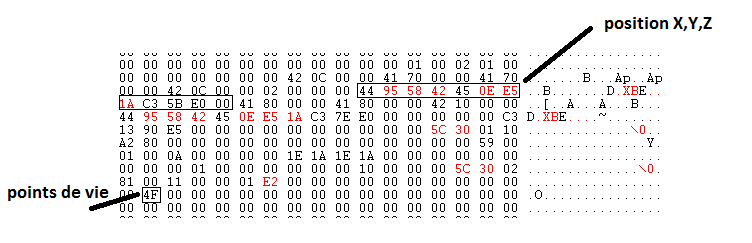
Comme vous pouvez le voir sur l'image, les coordonnées s'éxcites ! Et elles clignotent en rouge, tout
en changeant. Si vous ne bougez pas, vos coordonnés ne devraient pas bouger ! Il suffit de trouver
celles qui ne bougent pas, ensuite pour vérifier que c'est bien vous, bougez le joystick de la manette,
si les coordonnés changent, alors c'est vous, et vous n'avez plus qu'à ajouter FF devant le 4F pour
avoir le god mode en ligne.
Oui ou plus, ça dépend de la taille d'un jeu, mw3 fait dans les 8go je crois, Far Cry c'est 6 il me semble, ça varie.
Par contre, The last of us ... jusqu'à 32go, et 5go pour un dlc
Par contre, The last of us ... jusqu'à 32go, et 5go pour un dlc